Von macOS High Sierra auf macOS Catalina aktualisieren
ich möchte macOS Catalina laden. Wie bekomme ich die Software?
Ich verwende zur Zeit High Sierra und möchte auf Catalina upgraden
[Vom Moderator bearbeitet]
MacBook Pro 15″, OS X 10.11
ich möchte macOS Catalina laden. Wie bekomme ich die Software?
Ich verwende zur Zeit High Sierra und möchte auf Catalina upgraden
[Vom Moderator bearbeitet]
MacBook Pro 15″, OS X 10.11
De ro.g. Support Text informiert wie folgt:
macOS auf dem Mac aktualisieren
Verwende „Softwareupdate“, um Updates und Upgrades für macOS und darin integrierte Apps, einschließlich Safari, zu installieren.
Softwareupdate verwenden
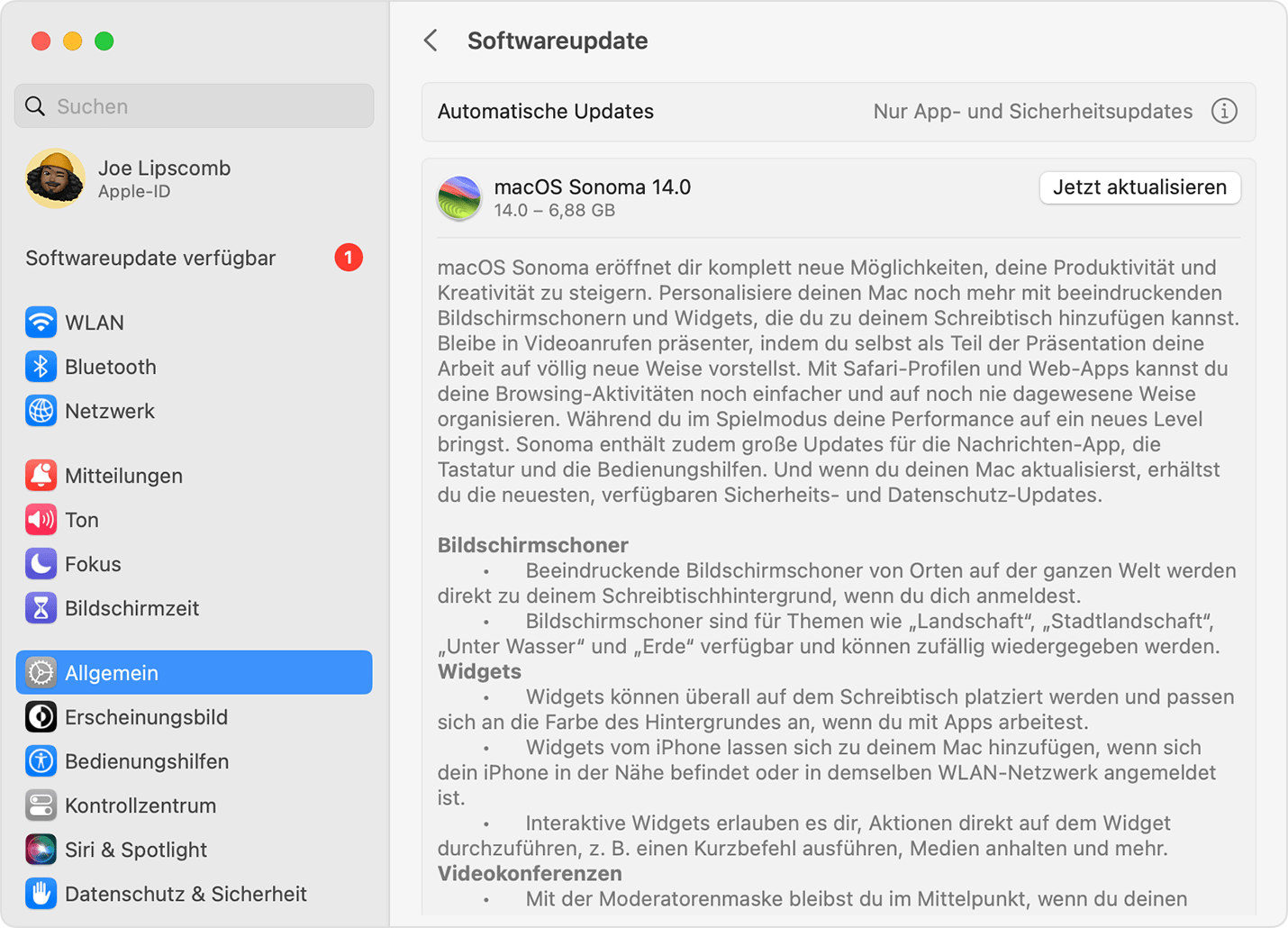
Wenn „Softwareupdate“ anzeigt, dass dein Mac auf dem neuesten Stand ist, ist derzeit keine neue Software für dein Mac-Modell verfügbar. „Softwareupdate“ zeigt nur Software an, die mit deinem Mac kompatibel ist.
Wenn „Softwareupdate“ nicht angezeigt wird
Wenn du in den Systemeinstellungen kein Element mit dem Namen „Softwareupdate“ findest, klicke auf das Spotlight-Symbol ![]() in der Ecke des Bildschirms und gib im Suchfeld „Softwareupdate“ ein. Wenn ein Softwareupdate gefunden wird, kannst du es über die Suchergebnisse öffnen.
in der Ecke des Bildschirms und gib im Suchfeld „Softwareupdate“ ein. Wenn ein Softwareupdate gefunden wird, kannst du es über die Suchergebnisse öffnen.
Wenn dein älterer Mac nicht über „Softwareupdate“ verfügt, verwende stattdessen die App „App Store“ im Ordner „Programme“. Klicke im App Store auf den Tab „Updates“, um nach Updates zu suchen, oder suche anhand des Namens nach der Software.
Weitere Unterstützung
Weitere Informationen
Softwareupdate stellt sowohl Updates als auch Upgrades bereit. Ein Update ist eine neuere Version des derzeit installierten macOS, z. B. ein Update von macOS Ventura 13.5 auf macOS Ventura 13.6. Ein Upgrade ist eine größere neue Version von macOS mit neuem Namen, z. B. ein Upgrade von macOS Ventura auf macOS Sonoma. Wenn ein Update oder Upgrade nicht mit deinem Mac kompatibel ist, wird es unter „Softwareupdate“ nicht angezeigt.
Veröffentlichungsdatum: 10. Oktober 2023
Textauszug aus:
Copyright © 2024 Apple Inc. Alle Rechte vorbehalten.
Datenschutzrichtlinie Nutzungsbedingungen Verkauf und Rückerstattung Sitemap Verwendung von Cookies
Von macOS High Sierra auf macOS Catalina aktualisieren